Hvis du nogensinde har redigeret et dokument og gemt det, at kun realiseres du har slettet et helt afsnit uheld, vil du sætte pris at vide, hvordan at komme tilbage til den tidligere version. Aktuelle versioner af Windows-og Mac-operativsystemer giver en måde at komme tilbage din tidligere redigeringer, og lære at inddrive dem kan spare dig for en masse arbejde. Vi viser dig hvordan.
Steps
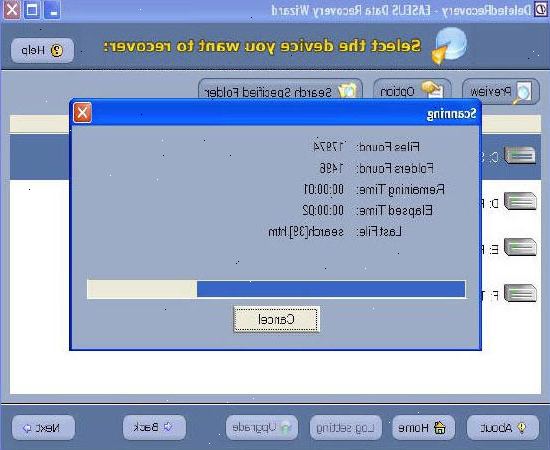
Windows 7
- 1Åbn computer. Klik på knappen Start, og klik derefter på Computer.
- 2Find den omsluttende mappen. Naviger til den mappe, der anvendes til at indeholde den fil eller mappe, du ønsker at gendanne, højreklik på den, og klik derefter på Gendan tidligere versioner. Hvis mappen var på det øverste niveau af et drev, for eksempel C: \, skal du højreklikke på drevet, og klik derefter på Gendan tidligere versioner.
- Du vil se en liste over tilgængelige tidligere versioner af filen eller mappen. Listen vil indeholde filer gemt på en backup (hvis du bruger Windows Sikkerhedskopiering til at sikkerhedskopiere dine filer), samt gendannelsespunkter hvis begge typer er tilgængelige.
- Bemærk: Hvis du vil gendanne en tidligere version af en fil eller mappe, der er en del af et bibliotek, skal du højreklikke på filen eller mappen i sin gemte placering, ikke i biblioteket.
- For eksempel for at gendanne en tidligere version af et billede, der er inkluderet i Pictures biblioteket, men er gemt i mappen Billeder, skal du højreklikke på mappen Billeder, og klik derefter på Gendan tidligere versioner.
- 3Vælg en tidligere version til at genoprette. Dobbeltklik på en tidligere version af den mappe, der indeholder den fil eller mappe, du vil gendanne.
- For eksempel, hvis en fil blev slettet i dag vælge en version af mappen fra i går, som skal indeholde filen.
- 4Flyt målfilen. Træk den fil eller mappe, som du vil gendanne til en anden placering, f.eks skrivebordet eller en anden mappe.
- Den version af filen eller mappen gemmes på den placering, du har valgt.
Windows Vista (nogle versioner)
- 1Klik på Start-ikonet i nederste venstre hjørne af din computerskærm. Skriv den verden "Explorer" i feltet Start søgning, der vises. Klik på Windows Stifinder øverst på listen, under ordet Programmer øverst i menuen Start.
- 2Find den aktuelle version. Naviger til den mappe, der indeholder den aktuelle version af den fil, du vil gendanne.
- Hvis mappen Dokumenter åbnes, og du ønsker at gå billederne Dokumenter> mappen, se på den venstre kolonne i Windows Explorer Navigationsrude og rulle op eller ned for at finde mappen. Mapper er opført i alfabetisk rækkefølge.
- 3Klik på den højre knap på musen på den fil, du vil gendanne. Klik derefter på Egenskaber, og klik derefter på de tidligere versioner fanen.
- Pas på dette tidspunkt ikke automatisk klikke på Gendan, fordi det vil overskrive din nuværende version, og du vil miste eventuelle nye arbejde du har gjort siden du har overskrevet den tidligere version.
- Klik på Gendan, hvis du vil bare holde den gamle version, og det er OK at slette noget arbejde du har gjort på filen siden.
- Klik på Kopier, hvis du ønsker at gendanne den gamle version og også holde den nye version. Windows vil bede dig om at angive en mappe at gemme filen, når du klikker Kopier Kopiér>. Du kan også gemme filen på skrivebordet.
Mac OS X - Tidsmaskine
- 1Find den indeholder mappen. Brug Finder til at navigere til den mappe, der indeholder den fil, der er blevet overskrevet. Hvis filen er på skrivebordet, bare lukke alle andre vinduer.
- 2Vælg "enter tidsmaskine" i din dock. Vælg den i mappen Programmer, hvis det ikke er placeret i din dock.
- Klik på pilene op og ned i det vindue for at se, hvordan folder optrådte på tidligere tidspunkter.
- 3Vælg filerne. I mappen skal du vælge den mappe eller de filer, du ønsker at gendanne til en tidligere version, og klik på "Gendan".
- 4Vælg, hvordan at genoprette. Vælg, om at udskifte din nyeste version med den ældre, du ønsker at komme sig, eller beholde de nyere, eller beholde begge.
- Brug Time Machine til at gendanne en fil, selvom du har slettet helt.
Advarsler
- Nogle versioner af Windows Vista ikke har en automatisk mulighed for at retablere overskrevne filer. Windows Vista Ultimate og Windows Vista Business har gendannelsespunkter tidligere version funktioner.
